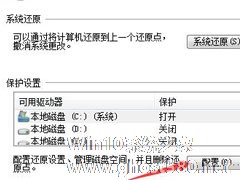-
win7如何一键还原?Win7一键还原教程
- 时间:2024-11-15 10:12:36
大家好,今天Win10系统之家小编给大家分享「win7如何一键还原?Win7一键还原教程」的知识,如果能碰巧解决你现在面临的问题,记得收藏本站或分享给你的好友们哟~,现在开始吧!
电脑出了问题,重装是最佳的选择,但是重装系统耗时长,如果有设置一键还原的话,只需将系统还原到之前备份的系统即可。那么Win7如何一键还原呢?下面小编就给大家介绍下Win7设置一键还原的方法。
1、首先在开始菜单中打开控制面板,打开控制面板之后,在控制面板的众多选择项中打开备份和还原选项。如图所示。

2、然后在接下来的界面中选择恢复系统设置和计算机。如果你的计算机没有开启还原的功能,可能需要开启这个功能。

3、然后打开系统还原,即点击图中所示的那个按钮,如果有账户控制则会有所提示,通过即可。

4、然后会开始还原文件和设置的向导,你只需要按照向导的提示做就好了。直接点击下一步。

5、然后,在系统还原点的选项当中,选择一个还原点,要确保所选择的还原点是之前系统正常时的还原点,因为如果是不正常的还原点则会出现问题。

6、确定之后,会出现一个确认的页面,上面显示了关于还原的详细的信息,你要确保它没有错误之后,点击完成按钮,开始系统的还原,系统的还原会重启,然后在开机的过程中进入相关的还原操作。

上面就是Win7一键还原的方法介绍了,为了避免数据丢失,用户要养成备份的习惯。
以上就是关于「win7如何一键还原?Win7一键还原教程」的全部内容,本文讲解到这里啦,希望对大家有所帮助。如果你还想了解更多这方面的信息,记得收藏关注本站~
Win10系统之家独家♂使①用,转载请注明出处!
相关文章
-

电脑出了问题,重装是最佳的选择,但是重装系统耗时长,如果有设置一键还原的话,只需将系统还原到之前备份的系统即可。那么Win7如何一键还原呢?下面小编就给大家介绍下Win7设置一键还原的方法。
1、首先在开始菜单中打开控制面板,打开控制面板之后,在控制面板的众多选择项中打开备份和还原选项。如图所示。
2、然后在接下来的界面中选择恢复系统设置和计算机。如果你的计算... -
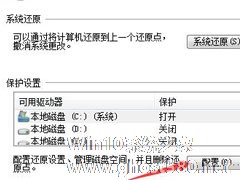
在系统经常出现死机蓝屏的时候,我们会通过重装系统去解决问题,但是系统重装需要准备工具,消耗时间较长。其实系统中有更好的解决方法,那就是一键还原,这个功能要如何使用呢?其实并不复杂,下面小编就跟大家讲讲Win7旗舰版是如何一键还原系统的。
详细如下:
1,右键点击“计算机”,在弹出的菜单栏中选择“属性”选项;
2、在打开的界面中点击“系统保护”选项;... -

Windows一键还原是一款专为WindowsXP、WindowsVista、Windows7等微软系统设计的镜像备份还原辅助应用程序,无论您是电脑高手还是初级使用者,您只需要点击一下鼠标,本软件将全自动帮助您实现检测并配置最佳的使用方式执行备份或还原当前的操作系统。但是运用起来有时候没那么灵活,为此,DIY骨灰级玩家可以选择更加灵活安全的AcronisTrueImageHome20... -

对很多电脑小白来说,系统重装是永远的痛。没关系,现在AcronisTrueImageHome2010系统恢复软件一键还原全新升级,提供更加简单专业的还原方式。AcronisTrueImageHome2010系统一键还原是一款专为WindowsXP、WindowsVista、Windows7等微软系统设计的镜像备份还原辅助应用程序,无论您是电脑高手还是初级使用者,您只需要点击一下鼠标,...